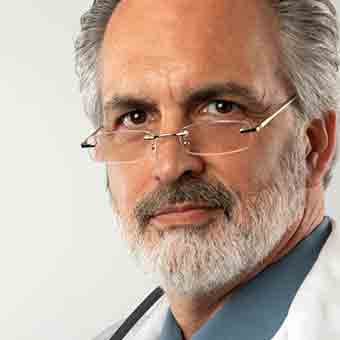Aide et manuel de l’utilisateur
Voulez-vous tirer le meilleur parti de BIG Launcher ? Êtes-vous bloqués dans les préférences ? Alors cette page est pour vous ! Tutoriels vidéo (en anglais, avec sous-titres)
Tutoriels vidéo (en anglais, avec sous-titres)
Comment télécharger et installer BIG Launcher / BIG Phone / BIG SMS
Comment définir BIG Launcher comme écran d'accueil par défaut
Comment afficher le menu des préférences de BIG Launcher
Comment configurer les notifications SMS dans BIG Launcher / BIG SMS sur Android 10
Comment changer la langue dans BIG Launcher (même si vous ne comprenez rien à l'écran)
Comment ajouter plus d'écrans et personnaliser les boutons dans BIG Launcher
Comment retourner la fonctionnalité d'origine à un bouton de l'écran d'accueil dans BIG Launcher
Comment changer le thème de couleur de BIG Launcher / BIG Phone / BIG SMS
Comment ajouter une image d'arrière-plan à un écran BIG Launcher
Comment régler le mode «Ne pas déranger»
Comment simplifier ou désactiver le menu affiché lors de l'appel d'un contact dans BIG Phone
Comment désactiver le menu affiché lors de la composition d'un numéro dans BIG Phone
Comment copier un texte de message dans un presse-papiers dans BIG SMS
Comment masquer l'élément de menu «Préférences» dans BIG Phone / BIG SMS
Quel est le prix de la version complète de BIG Launcher / BIG Phone / BIG SMS
Comment acheter BIG Launcher / BIG Phone / BIG SMS
Comment restaurer la licence pour une version complète de BIG Launcher / BIG Phone / BIG SMS
Comment désinstaller BIG Launcher
Comment trouver le numéro de commande de votre BIG Launcher et de votre compte Google actuel
Comment ajouter votre carte de crédit à un compte Google et la supprimer à nouveau
Comment protéger les préférences du BIG Launcher par mot de passe
Comment assigner un contact à l'un des boutons de l'écran d'accueil dans BIG Launcher
Comment personnaliser les boutons de l'écran d'accueil dans BIG Launcher
Manuel de l’utilisateur (Anglais seulement)
Lire le manuel utilisateur en ligne (Anglais seulement) Télécharger le manuel utilisateur au format PDFFAQ - Questions fréquemment posées
Comment définir BIG Launcher comme lanceur par défaut ?
Lorsque vous appuyez sur le bouton Accueil après installation, il vous sera proposé de choisir un lanceur par défaut parmi ceux disponibles. Assurez-vous de sélectionner les options 'Utiliser par défaut' ou 'Toujours'. Si ce menu ne s’affiche pas, vous devez le faire manuellement - appuyez sur le bouton Menu, allez dans Paramètres système » Applications » Applications par défaut » Écran d’accueil et choisissez “BIG Launcher”.
Comment puis-je revenir à mon ancien lanceur ?
Vous pouvez réinitialiser les paramètres du lanceur par défaut dans Préférences. Si cela ne fonctionne pas, appuyez sur le bouton Menu, et allez dans Paramètres système » Applications » Applications par défaut » Écran d’accueil.
J’ai acheté BIG Launcher auparavant, mais je n’ai que la version gratuite actuellement. Comment restaurer ma licence ?
Envoyez-nous votre numéro de commande (à partir du reçu électronique que vous avez reçu lors de l’achat) ainsi que votre adresse email utilisée lors de l’achat, et nous vous aiderons à restaurer votre licence gratuitement pour toutes les applications BIG Apps Suite.
Pourquoi BIG Launcher a-t-il été divisé en 3 applications distinctes ?
Le 9 mars 2019, une nouvelle politique de permissions a été introduite, et qui s’applique à toutes les applications Google Play Store. Dès lors, BIG Launcher (en tant que lanceur) ne pouvait plus accéder aux messages SMS ni aux appels téléphoniques, car ces autorisations n’étaient permises que pour les applications qui en la fonctionnalité principale - et non les lanceurs. Afin de se conformer à cette politique, les fonctionnalités correspondantes ont été retirées de l’application BIG Launcher et mises dans des applications distinctes - BIG Phone et BIG SMS. Vous devez les télécharger et les installer séparément.
Comment pourrais-je configurer plusieurs écrans dans BIG Launcher ?
Vous pouvez configurer plusieurs écrans dans le menu Préférences. Vous devez associer vos écrans nouvellement créés aux boutons existants, sinon, vous ne serez pas en mesure d’y accéder. Vous pouvez également activer l’option permettant de glisser d’un écran à l’autre dans le menu Préférences. Veuillez lire le manuel de l’utilisateur pour plus de détails.
Comment supprimer un message/un contact//un élément du journal des appels ?
Pour des raisons de sécurité, la suppression est désactivée par défaut. Vous pouvez activer la suppression d’éléments particuliers dans les sections correspondantes au niveau de Préférences. Veuillez lire le manuel de l’utilisateur pour plus de détails.
Il n’y a pas de sonnerie lors d’un appel entrant.
Allez dans Préférences » Téléphone et activez la fonction “Correction : Pas de son de sonnerie”. Si cela ne permet pas de résoudre le problème, veuillez nous écrire à contact@biglauncher.com.
Les messages SMS ne sont pas reçus du tout.
Allez dans Préférences » Messages et activez l’option “Correction : Récepteur SMS alternatif”. Si cela ne permet pas de résoudre le problème, veuillez nous écrire à contact@biglauncher.com.
Comment activer le bouton clignotant pour d’autres applications telles que WhatsApp, Gmail, Facebook Messenger, etc.?
Lorsqu’elle est activée, si une application tierce crée une notification, et qu’un raccourci vers cette application est attribué à l’un des boutons de BIG Launcher, il clignotera jusqu’au lancement de l’application. Pour activer cette fonctionnalité, allez dans Préférences » Options d’écran et activez “Bouton clignotant lorsque l’application affiche une notification”. Dans l’écran suivant, activez l’accès aux notifications pour BIG Launcher.
Comment configurer ou désactiver le son de notification d’un SMS entrant ?
Allez dans Paramètres système » Applications. Recherchez l’application “BIG SMS pour personnes âgées”, sélectionnez-là et choisissez “Notifications” sur l’écran suivant.
Comment configurer une alarme ?
Touchez l’horloge ou la date au niveau de l’écran d’accueil. Si une alarme est activée, l’icône de la cloche est affichée à côté de l’horloge. Vous pouvez attribuer une application d’alarme différente dans l’éditeur de boutons de BIG Launcher.
Quelles sont les limitations des versions gratuites de BIG Apps Suite ?
Limitations de la version gratuite BIG Launcher
- vous ne pouvez personnaliser que la colonne de boutons de droite
- seuls 5 écrans supplémentaires sont autorisés
- la protection par mot de passe de la configuration et des préférences 'n’est' pas possible
- un écran vous invitant à passer à la version complète 's’affiche' de temps en temps.
Limitations de la version gratuite BIG Phone
- seuls les 5 derniers récents éléments du journal des appels sont visibles
- le clavier est désactivé lors de 'l’appel' téléphonique
Limitations de la version gratuite BIG SMS
- seuls les 5 derniers fils de discussion sont visibles
- après l’envoi de 20 SMS, un lien vers biglauncher.com est ajouté à chaque SMS